Maison >Tutoriel logiciel >Logiciel >Comment configurer le menu déroulant Excel pour associer automatiquement les données ? Le menu déroulant Excel associe automatiquement les paramètres de données
Comment configurer le menu déroulant Excel pour associer automatiquement les données ? Le menu déroulant Excel associe automatiquement les paramètres de données
- WBOYWBOYWBOYWBOYWBOYWBOYWBOYWBOYWBOYWBOYWBOYWBOYWBavant
- 2024-03-13 15:04:051262parcourir
L'éditeur php Banana vous présentera en détail comment configurer le menu déroulant dans Excel pour associer automatiquement les données. En configurant les fonctions de validation des données et de RECHERCHEV, vous pouvez facilement associer les options du menu déroulant aux données. Cette méthode de configuration est simple et facile à comprendre, rendant votre tableau Excel plus intelligent et pratique et améliorant l'efficacité du travail.
Comment configurer le menu déroulant Excel pour associer automatiquement les données
1. Ouvrez le tableau Excel.
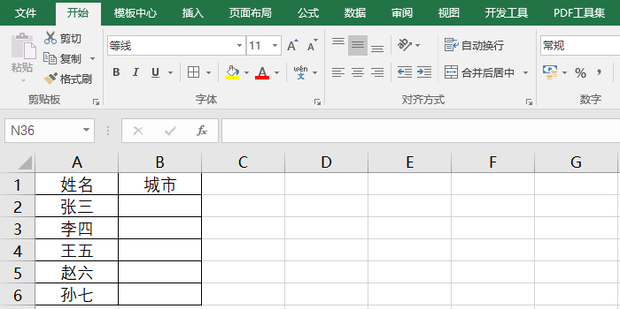
2. Entrez une donnée associée dans une cellule vide.
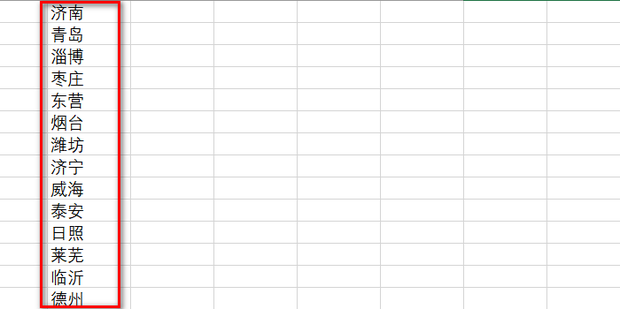
3. Sélectionnez ensuite les cellules dans lesquelles vous souhaitez ajouter une liste déroulante.
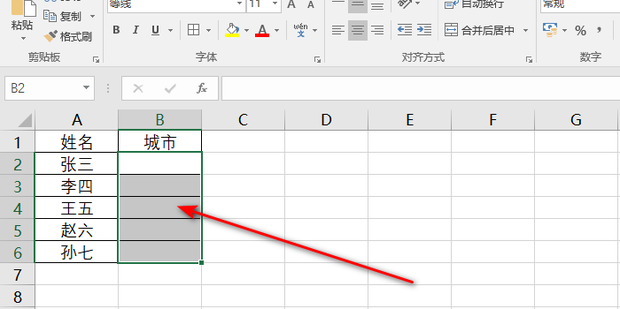
4. Cliquez sur [Données]-[Vérification des données] dans la barre de menu.
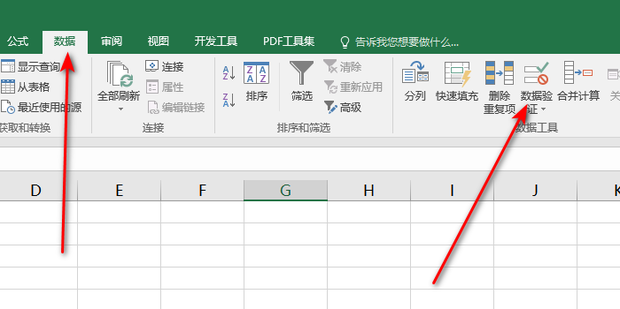
5. Sélectionnez [Séquence] pour les conditions de vérification.
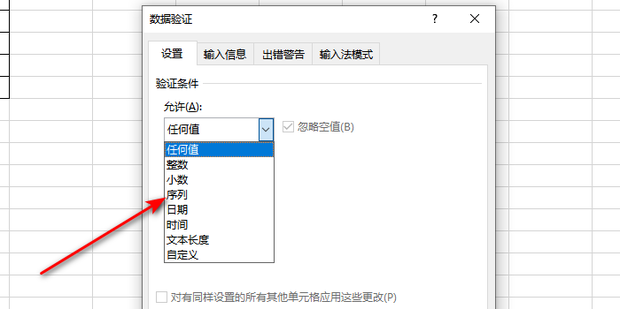
6. Cliquez sur le bouton pointé par la flèche dans l'image et sélectionnez la source des conditions de vérification.
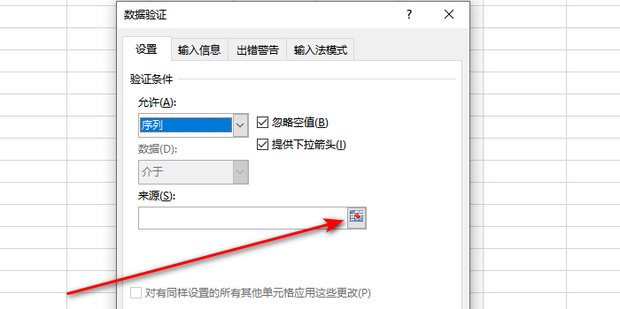
7. La vérification des données sélectionne les données associées qui doivent être ajoutées.
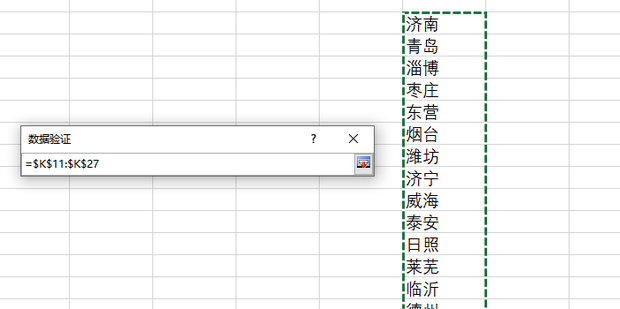
8. Cliquez sur [OK] après avoir terminé la sélection.
9. L'effet final est tel qu'illustré sur la figure, et les données d'association automatique du menu déroulant sont configurées.
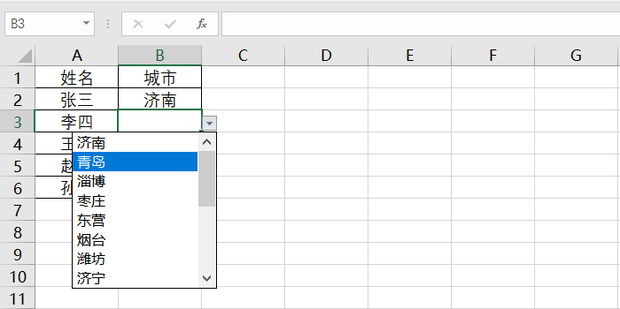
Ce qui précède est le contenu détaillé de. pour plus d'informations, suivez d'autres articles connexes sur le site Web de PHP en chinois!
Articles Liés
Voir plus- JS implémente l'affichage et le masquage du menu déroulant
- Implémentation du menu déroulant de liaison à trois niveaux Ajax (avec code)
- Comment implémenter le menu déroulant php et les colonnes à plusieurs niveaux ? (Code test réel)
- Comment implémenter le menu déroulant en HTML
- Que dois-je faire si la date dans le tableau Excel se transforme en signe dièse ?

